iPhone에서 알람 소리를 변경하는 방법? [쉬운 방법]
iPhone에는 iOS와 함께 벨소리와 알람음이 이미 설치되어 있습니다. 이러한 톤은 iPhone이 있는 모든 곳에서 일반적으로 들리는 톤입니다. 때로는 너무 흔해서 변경하고 싶을 때도 있습니다. 이 기사가 도움이 될 것입니다 변경하는 방법 iPhone의 알람 소리.
예전에는 휴대폰의 알람 소리가 멜로디 형식이었습니다. 대부분 MIDI로 인코딩되었습니다. MIDI는 악기 표준 인터페이스를 나타냅니다. 이 형식은 톤을 만들기 위한 것입니다. 그러나 기술이 발전함에 따라 경보음이 다른 오디오 파일 형식으로 업그레이드되었음을 알 수 있습니다. 이것은 전화기에서 더 나은 품질과 더 사실적인 알람 소리를 의미했습니다. 안드로이드 폰을 가지고 있는 사람들은 이 모든 것을 너무나 잘 알고 있습니다. 그러나 iPhone 사용자는 다릅니다. 그래서 iPhone에서 알람 소리를 변경하는 방법을 알려드리겠습니다.
기사 내용 부품 1. iPhone에서 알람 소리를 변경할 수 있습니까?부품 2. iPhone에서 알람 소리를 변경하는 방법은 무엇입니까?3 부분. iPhone에서 알람 소리를 변경하는 실용적인 도구4 부. 개요
부품 1. iPhone에서 알람 소리를 변경할 수 있습니까?
예, 확실히 할 수 있습니다. 그러나 먼저 iPhone에서 알람 소리를 처리하는 방법에 대한 몇 가지 기본 개념을 이해해야 합니다. Apple Music 라이브러리의 음악은 일반적으로 (AAC) 또는 고급 오디오 코딩 체재. 이 형식은 음질이 더 좋고 MP3 형식보다 파일 크기가 작습니다. AAC는 .m4a, .mp4 및 .3gp와 같은 다양한 파일 확장자 형식으로 제공됩니다.

다른 AAC 파일 확장자는 다른 특성을 가지고 있습니다. 예를 들어 .m4p는 일반적으로 복사 방지된 파일입니다. 복사 방지된 파일에는 DRM이 있습니다. 여기서 DRM은 Digital Rights Management를 나타냅니다. Apple이 통합한 DRM 기술을 FairPlay라고 합니다. FairPlay는 항상 귀하의 계정으로 로그인해야 합니다. 애플 ID 음악을 재생하기 위해. 이 보호 기능은 또한 Apple에서 인증한 것 이외의 다른 미디어 플레이어에서 Apple Music 노래를 재생하지 못하도록 합니다.
이 정보를 사용하여 iPhone의 알람 소리를 Apple Music Library의 DRM 보호 음악으로 변경할 때 Apple Music에도 가입해야 합니다. 그렇다면 Apple Music 요금제에 가입하지 않으려는 경우 iPhone에서 알람 소리를 변경하는 방법은 무엇입니까? 특별한 도구를 사용하여 다음 부분에서 이에 대해 논의할 것입니다.
부품 2. iPhone에서 알람 소리를 변경하는 방법은 무엇입니까?
이제 Apple Music의 파일 형식을 알았으므로 iPhone에서 알람 소리를 변경하는 방법을 알려 드리겠습니다. iPhone에서 알람 소리를 변경하는 방법에 대해 자세히 살펴보겠습니다. 먼저 Apple Music 계정에 로그인되어 있는지 확인하십시오. iPhone의 시계 앱으로 내보낸 Apple Music의 일부 노래는 저작권이 있는 자료입니다. 로그인하지 않으면 노래의 DRM 보호 기능으로 인해 노래를 사용할 수 없습니다. 자세한 단계는 다음과 같습니다.
- 시계 앱을 엽니 다.
- 오른쪽 상단의 "+" 기호를 눌러 알람을 추가합니다. 알람을 만드세요.
- 그런 다음 사운드 옵션을 눌러 다른 톤을 봅니다. "노래" 섹션에서 "노래 선택"을 선택합니다.
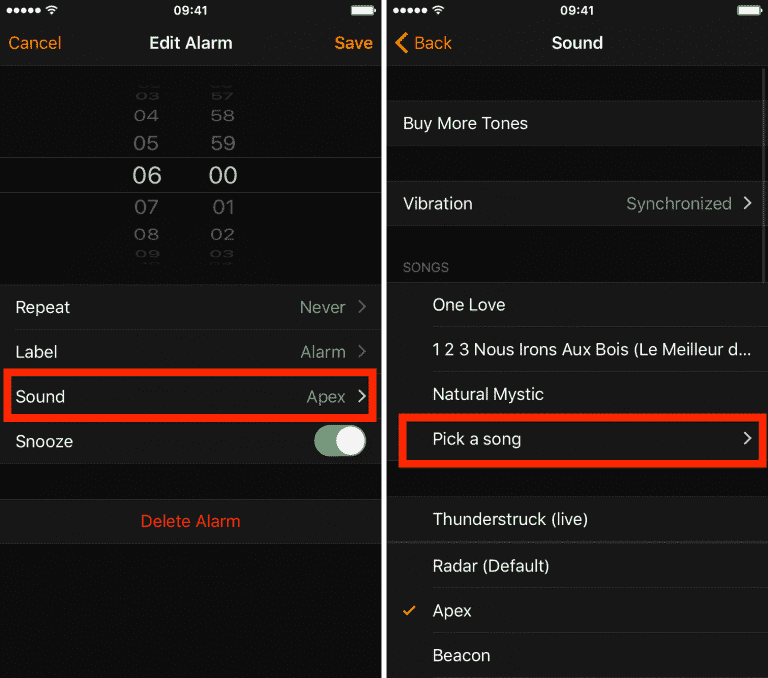
- Apple Music 라이브러리가 표시됩니다. 노래 옆에 있는 + 기호를 클릭하여 노래를 선택합니다.
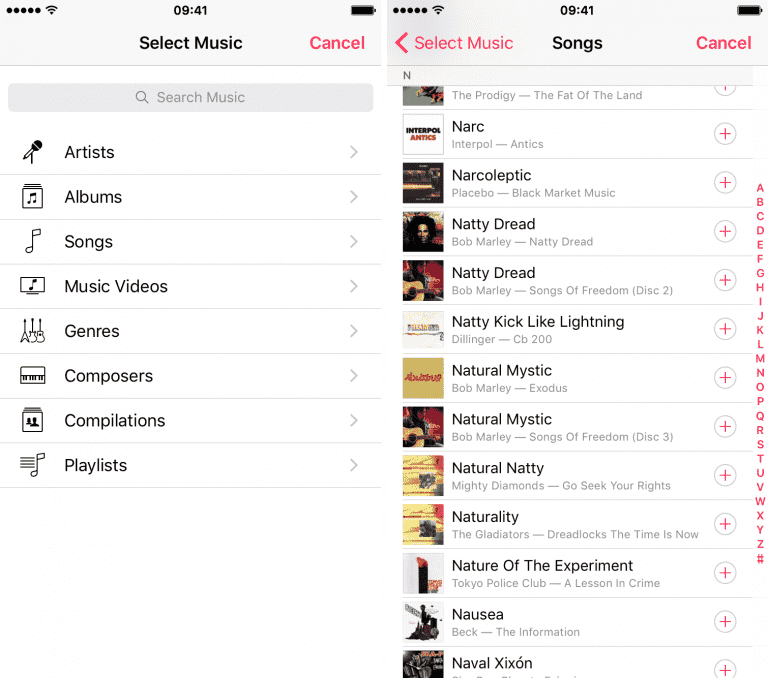
- 그런 다음 상단의 뒤로를 누른 다음 저장을 누릅니다. 노래가 새 알람 소리로 선택됩니다.
이제 Apple Music에서 iPhone의 알람 소리로 노래를 선택했습니다. 이를 통해 좋아하는 노래를 들으며 기상할 수 있습니다. 이 노래는 모두 Apple Music에서 가져온 것입니다. 그러나 다른 음악 공급자의 알람 노래도 받고 싶습니까? 다음 부분에서 이에 대해 자세히 설명합니다. 또한 이에 적합한 도구를 제안합니다.
3 부분. iPhone에서 알람 소리를 변경하는 실용적인 도구
Apple Music 라이브러리의 노래를 사용하여 iPhone에서 알람 소리를 변경하는 방법을 아는 것이 좋습니다. 그러나 Apple Music에 없는 노래를 추가하려면 어떻게 해야 합니까? 예를 들어 다음의 노래가 있는 경우 Spotify 알람 소스로 사용하고 싶은 음악, 어떻게 하시겠습니까?
위의 시나리오는 신뢰할 수 있는 변환기 도구를 사용하여 쉽게 수행할 수 있습니다. 이 도구는 TunesFun 애플 뮤직 변환기. TunesFun Spotify Music Converter Apple Music에서 DRM을 제거할 수 있으며 이를 iPhone의 알람 소스로 제한 없이 사용할 수 있습니다. 이 신뢰할 수 있는 도구로 모든 것이 처리됩니다. Apple Music에서 음악을 보관할 수 있습니까? 구독 계획을 취소한 후? 예, 원하는 모든 장치 또는 미디어 플레이어에서 DRM 없는 음악 파일을 저장하고 액세스할 수 있습니다.
TunesFun 사용자가 할 수 있는 최고의 소프트웨어 프로그램입니다. Apple Music 노래를 MP3로 변환, AAC, M4A, AC3, FLAC 및 WAV를 포함한 다른 일반적인 오디오 형식도 지원합니다. Mac에서 사용할 수 있을 뿐만 아니라 Windows용으로 다운로드할 수도 있습니다. Apple Music을 어떤 형식으로든 변환하고 시작하려면, TunesFun 최고의 솔루션입니다.
사용 단계는 다음과 같습니다. TunesFun Spotify Music Converter:
- 다운로드 및 설치 TunesFun Spotify Music Converter.
- 엽니다 TunesFun, 다른 형식으로 변환하려는 Apple Music 노래를 선택하기 시작하십시오.

- 변환한 모든 Apple Music 노래를 저장할 출력 형식 및 출력 폴더를 선택합니다.

- Apple Music 노래를 모든 형식으로 변환하려면 "변환"버튼을 선택하고 클릭하십시오.

- 끝날 때까지 기다리십시오. Finished 탭에는 변환된 파일이 포함됩니다.
제한 없이 iPhone에서 알람 소리를 변경하는 방법은 무엇입니까? 변환 후 Apple Music 또는 iTunes로 이동할 수 있습니다. 이 변환된 파일을 Apple Music Library로 끌어다 놓습니다. 이 파일은 Apple 서버의 노래와 일치하며 라이브러리에 저장됩니다.
iTunes 또는 Apple Music 앱에서 iCloud 또는 동기화 기능이 활성화되어 있는지 확인하십시오. 이를 확인하려면 편집 또는 음악 -> 기본 설정으로 이동한 다음 일반 탭에서 iTunes의 Apple Music 또는 iCloud용 음악 동기화를 선택하십시오. iPhone에서도 마찬가지입니다. 휴대폰 설정에서 iCloud를 통해 음악을 동기화하고 있는지 확인하십시오.
4 부. 개요
독자는 iPhone에서 알람 소리를 변경하는 방법을 배웠습니다. Apple Music 노래로 프로세스를 만들 수 있습니다. 그러나 보시다시피 이러한 노래에는 일반적으로 DRM이 있습니다. 또한 Apple Music의 노래로 제한됩니다.
iPhone에서 알람 소리 선택의 한계를 극복하려면 변환기 도구를 사용하여 다른 디지털 스트리밍 제공업체에서 음악을 가져온 다음 Apple Music으로 내보내는 것이 좋습니다. 이때 사용할 수 있는 도구는 TunesFun 애플 뮤직 변환기. 이 도구는 사용하기 매우 쉽고 전문적으로 제작되었습니다. 다른 음악 소스의 노래를 추가하면 훌륭한 알람 소리가 들릴 것입니다.
코멘트를 남겨주세요